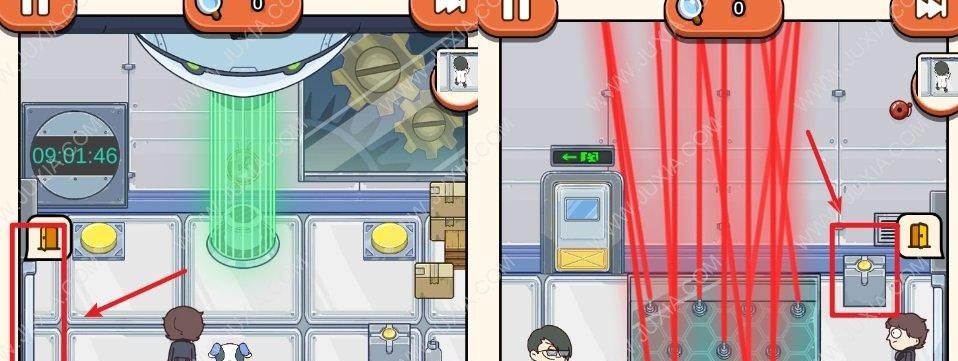随着科技的快速发展,我们的生活中离不开电脑。然而,很多人在使用台式电脑时都会遇到一个共同的问题——开机启动慢。这个问题不仅影响我们的工作效率,还会让我们失去耐心。针对这个问题,本文将为您介绍一些解决台式电脑开机启动慢的方法,帮助您提升开机速度,提高工作效率。
一、关闭自启动程序
通过关闭自启动程序可以减少开机时需要加载的程序数量,从而缩短开机时间。要关闭自启动程序,可以按下Win+R组合键打开运行对话框,输入"msconfig"并回车,然后在弹出的系统配置窗口中选择“启动”选项卡,取消不需要自启动的程序前的勾选。
二、清理垃圾文件和无用软件
垃圾文件和无用软件会占用硬盘空间和系统资源,导致台式电脑运行缓慢。可以使用专业的系统清理工具来清理垃圾文件和卸载无用软件,从而提升开机速度。同时,定期清理浏览器缓存和临时文件也是保持系统良好性能的重要步骤。
三、优化硬件设置
一些硬件设置也会影响台式电脑的开机速度。可以尝试将硬盘设置为启动优先设备,提高启动速度。同时,确保硬盘拥有足够的空间,否则会影响系统的正常运行。
四、更新驱动程序
驱动程序是控制硬件设备和操作系统之间通信的重要组成部分。过时的驱动程序可能会导致设备不稳定,从而降低开机速度。定期更新驱动程序可以提升设备性能和稳定性,从而加快开机速度。
五、减少开机自检时间
开机自检时间是指计算机在开机时进行硬件自检的时间。可以通过进入BIOS设置,调整自检时间为最短,从而减少开机启动时间。
六、升级硬件配置
如果以上方法无法解决开机缓慢的问题,可以考虑升级台式电脑的硬件配置。例如增加内存条、更换固态硬盘等都可以显著提升开机速度。
七、定期清理注册表
注册表是Windows系统中的一个数据库,记录了系统和应用程序的配置信息。过多的无效注册表项会导致系统运行缓慢。可以使用专业的注册表清理工具,定期清理无效注册表项,从而加快开机速度。
八、关闭不必要的服务
开机时,电脑会加载很多系统服务,有些服务可能是我们不需要的。通过关闭这些不必要的服务,可以减少系统资源占用,从而提高开机速度。可以通过进入“服务”设置,手动关闭不需要的服务。
九、检查磁盘错误
磁盘错误也会导致电脑开机缓慢。可以使用Windows自带的磁盘检查工具,扫描并修复磁盘错误,从而提升开机速度。
十、使用快速启动功能
某些台式电脑支持快速启动功能,该功能可以将电脑休眠而非完全关机,从而减少开机时间。可以在电源管理设置中启用快速启动功能。
十一、使用固态硬盘
固态硬盘相比传统机械硬盘具有更快的读写速度,可以极大地提升台式电脑的开机速度。如果条件允许,可以考虑更换固态硬盘。
十二、关闭桌面特效
一些华而不实的桌面特效可能会占用系统资源,导致开机缓慢。可以通过关闭这些特效,减少系统资源消耗,提升开机速度。
十三、杀毒软件优化
杀毒软件是保护电脑安全的重要工具,但有时也会影响开机速度。可以调整杀毒软件的扫描策略,减少开机时的扫描行为,从而加快开机速度。
十四、清理系统缓存
系统缓存是为了提高程序运行效率而存在的,但长时间不清理会导致系统负担过重。定期清理系统缓存可以减少开机时间。
十五、定期进行系统优化和维护
定期进行系统优化和维护是保持台式电脑良好性能的关键。可以使用专业的系统优化工具进行磁盘整理、注册表清理等操作,从而提高开机速度。
通过关闭自启动程序、清理垃圾文件和无用软件、优化硬件设置、更新驱动程序、减少开机自检时间、升级硬件配置、清理注册表、关闭不必要的服务、检查磁盘错误、使用快速启动功能、使用固态硬盘、关闭桌面特效、杀毒软件优化、清理系统缓存、定期进行系统优化和维护等方法,可以有效解决台式电脑开机启动慢的问题,提升开机速度,提高工作效率。在日常使用中,我们可以根据自己的需求选择适合的方法进行操作,从而享受更流畅的电脑使用体验。